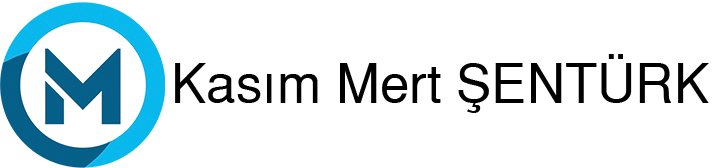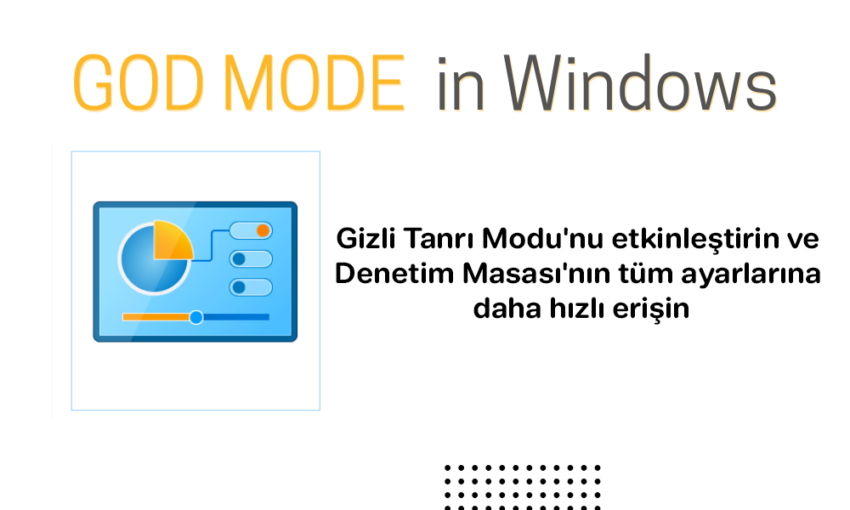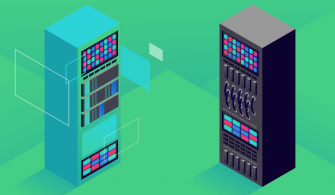“Tanrı Modu“ olarak adlandırılan bu özellik Windows sistem ayarlarına erişimi kolaylaştırır ve dolayısıyla çok daha kullanıcı dostudur. Hatta bu akıllı araç başka işlevler ve ekstralar da ekliyor.
Windows kullanıcısıysanız, Windows 10’daki özel Tanrı Modu’nu duymuş olabilirsiniz. Bu, tüm kontrol paneli ayarlarına kolay erişim sağlayan gizli gizli klasördür. Bu konuda daha fazla bilgi edinmek istiyorsanız okumaya devam edin. Burada Tanrı modunun ne olduğundan ve o moda nasıl girebileceğinizden bahsettik.
Tanrı Modu (God Mode) Nedir?
Windows’ta Tanrı Modu, Kontrol Panelinin her ayarına ve komutuna tek bir klasörden hızlı erişim sağlayan Özel bir Kısayoldur.
Windows’un kontrol panelinde yüzlerce seçenek bulunduğunu biliyorsunuz, dolayısıyla hepsini bulmak zor. İşte burada Tanrı Modu bize yardımcı oluyor. Aslında Tanrı Modu herhangi bir ekstra özellik veya işlevsellik eklemez, ancak tüm komutları/ayarları tek bir klasörde birleştirir, böylece kullanıcılar gerekli ayarları bulabilir ve bunlara hızlı bir şekilde gidebilir. Windows Tanrı Modu aslında “ Windows Ana Kontrol Paneli ” adını taşıyor ancak kendine has özellikleri nedeniyle Tanrı Modu olarak anılıyor.
Çok sayıda üst düzey ve alt kategoriye sahip olan Windows Denetim Masası oldukça karmaşık ve kafa karıştırıcıdır. Belirli bir işleve ulaşmak için birden fazla fare tıklaması gerekebilir. Eğer kazara yanlış bir yola saparsanız, bu daha da uzun sürer. Windows 10 ve 11’in yerel Tanrı Modu, 250’den fazla Denetim Masası ayarını bir listede net bir şekilde görüntüleyerek masaüstündeki merkezi bir bağlantı aracılığıyla erişimi basitleştirir ve hızlandırır.
Genişletilmiş Tanrı Modu aracı, kontrol panelini daha da kullanıcı dostu hale getirir. Ayrı bir program penceresi gibi ek işlevler sağlar, en son ve en sık erişilen işlevleri gösterir ve düzenli olarak kullanılan ayarların kaydedilmesine olanak tanır. Araç ayrıca yönetim konsolu ayarlarına erişim sağlar ve diğer sistem işlevlerini bir menüde bir araya getirir.
Click here to preview your posts with PRO themes ››
Nasıl Çalışır?
İki seçeneğiniz var: God Mode’u masaüstünüze manuel olarak yükleyebilir ya da Extended God Mode aracını kullanabilirsiniz.
1. Bir klasör oluşturun: İlk olarak, bir klasör oluşturmanız gerekir. Bunu yapmak için masaüstüne sağ tıklayın. İçerik menüsünde “Yeni” ve ardından “Klasör” üzerine tıklayın. Tanrı Modu için kilit açma hilesi bu klasörün adındadır.
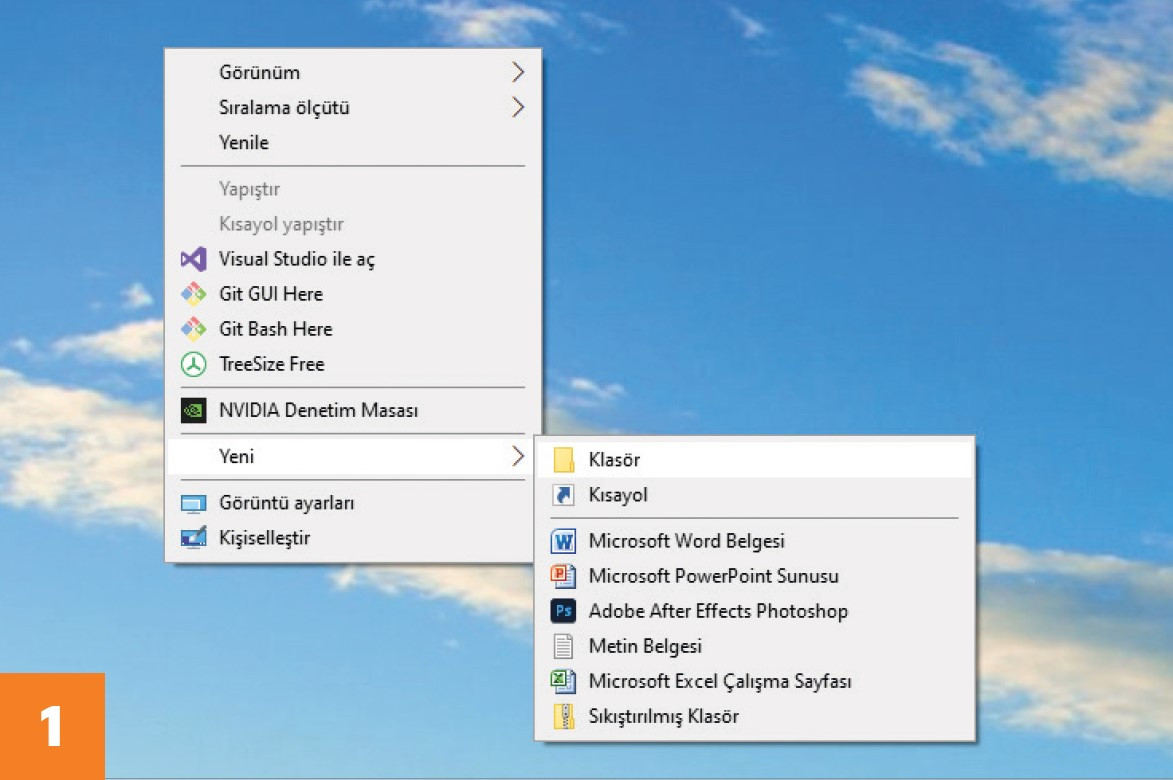
2. Tanrı Modunu etkinleştirin: Klasörü aşağıdaki gibi yeniden adlandırarakGod- Mode.{ED7BA470-8E54-465E-825C- 99712043E01C} Noktadan önceki metin önemli değildir ve gerektiği gibi değiştirilebilir. Tanrı Modu kısayolu artık masaüstünde mavi bir sistem ayarları simgesi olarak görünür. Tanrı Modu hem Windows 10 hem de 11 ile çalışır.

3. Tanrı Modu‘nu kullanın: Tanrı Modunu başlatmak için klasöre çift tıklayın. Kategorilere göre alfabetik olarak sıralanmış 250’den fazla sistem ayarını görüntüler. İstenen işleve ulaşmak için tek gereken bir fare tıklamasıdır ve aramaya gerek yoktur. Ne yazık ki, oluşturulan “Tanrı Modu” simgesini başlat menüsüne yerleştirmek veya görev çubuğuna sabitlemek işe yaramaz.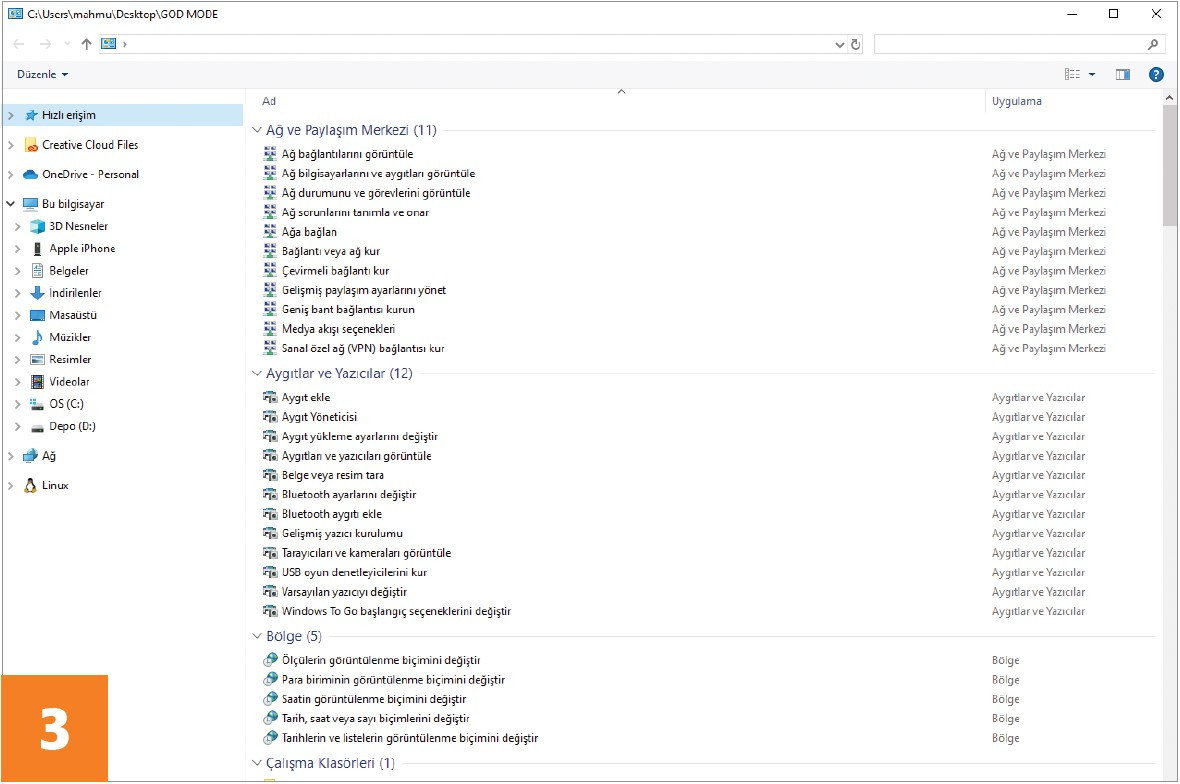
4. Genişletilmiş Tanrı Modu: Ücretsiz Genişletilmiş Tanrı Modu aracı, oyunu bir adım öteye taşıyor ve Tanrı Modu işlevlerini bir program penceresinde topluyor. Kurulum gerekli değil. Aracı başlattıktan sonra, “Diller” menüsü aracılığıyla Türkçe’ye geçebilirsiniz. Yalnızca mevcut ayarların sayısını göstermekle kalmaz, aynı zamanda daha iyi bir genel bakış için bunları anahtar kelimeye göre arayabilirsiniz. Örneğin, “Yazıcılar” girerseniz, Kontrol Panelinden yazıcılarla ilgili beş işlevi alırsınız.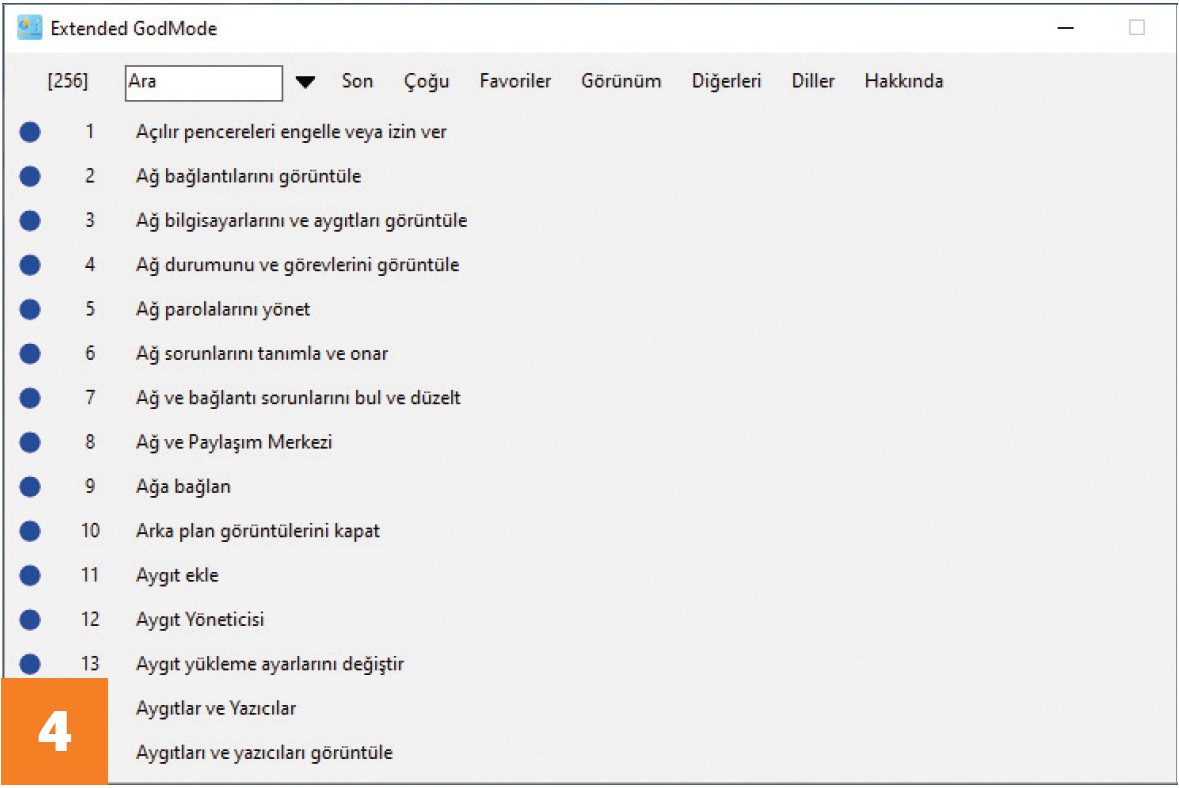
5. Sık kullanılanları tanımlayın: Bu araç ayrıca son ve en sık erişilen işlevleri görüntülemek ve seçmek için de kullanılabilir. İstediğiniz ayarları favori olarak işaretleyebilir ve bu ayarlara ayrı bir menüden ulaşabilirsiniz.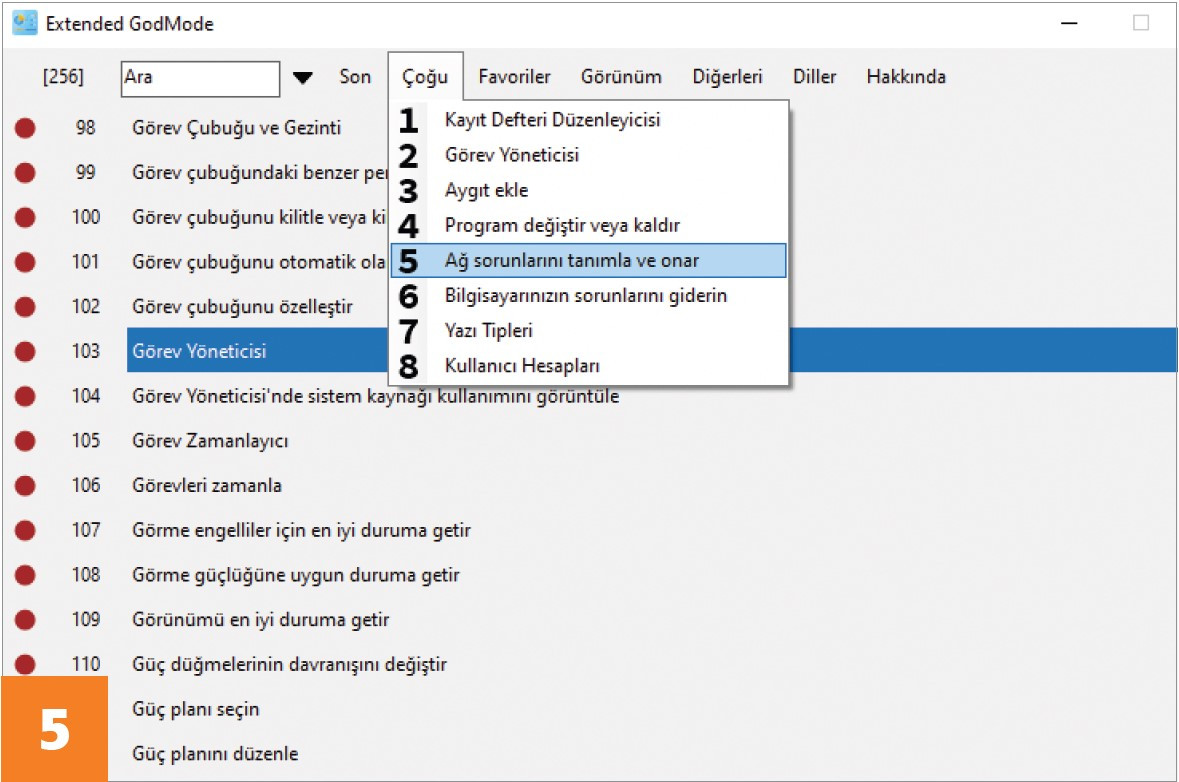
6. Ek araçlar: “Diğerleri” menüsü, Black Notebook ve Start Everywhere gibi araçlara yönelik küçük bir bağlantı koleksiyonu içerir. Ayrıca Kontrol Paneline ve Kaynak Monitörü veya Hizmet Yönetimi gibi diğer yönetici araçlarına bağlantılar da vardır.